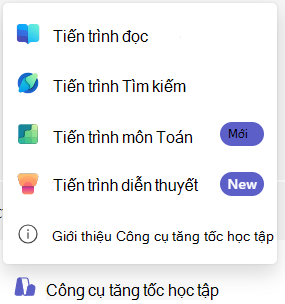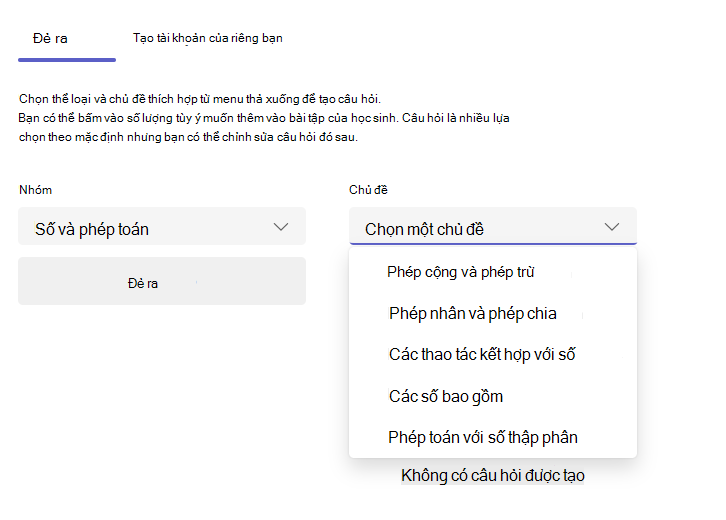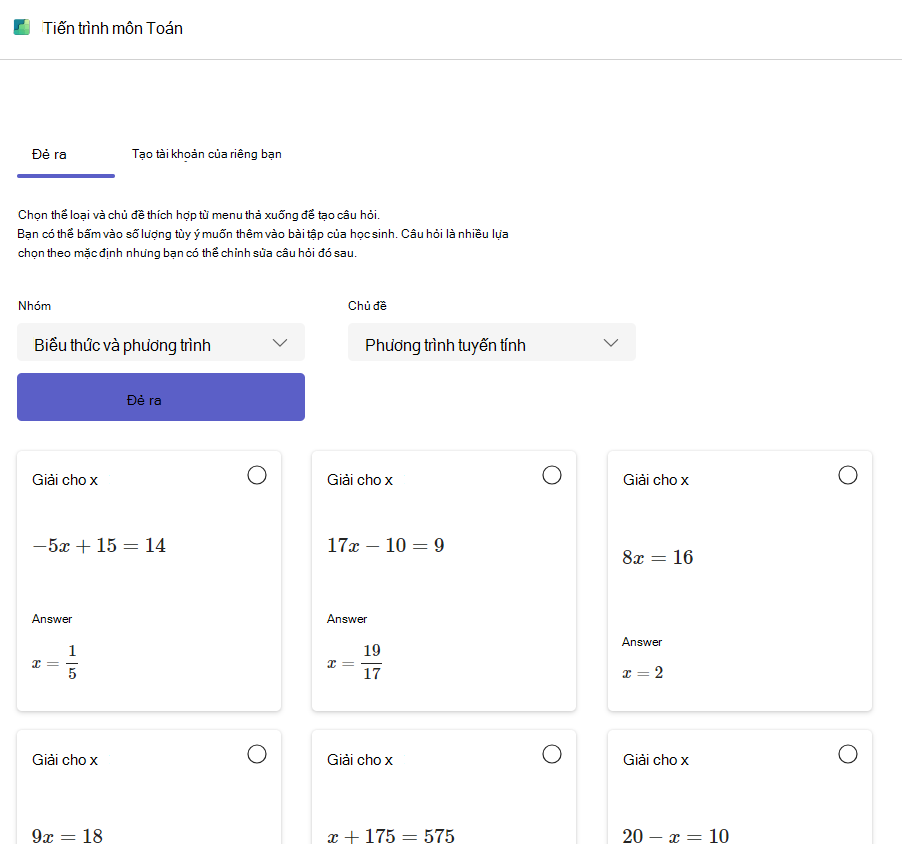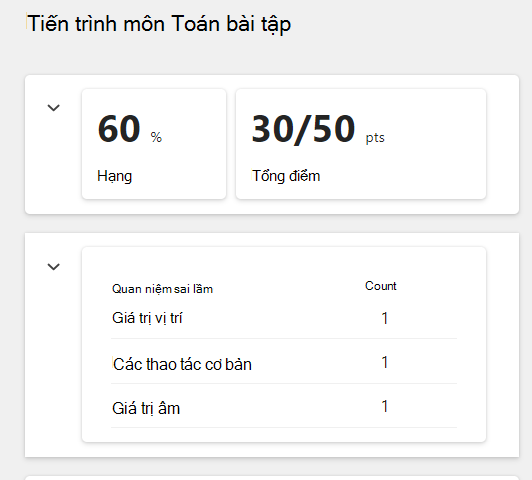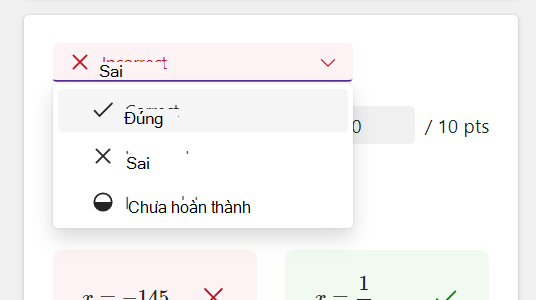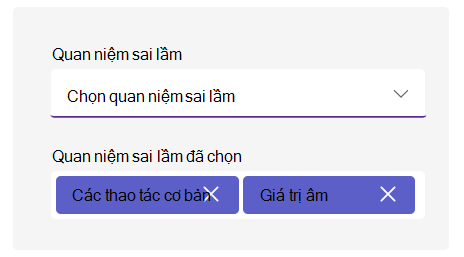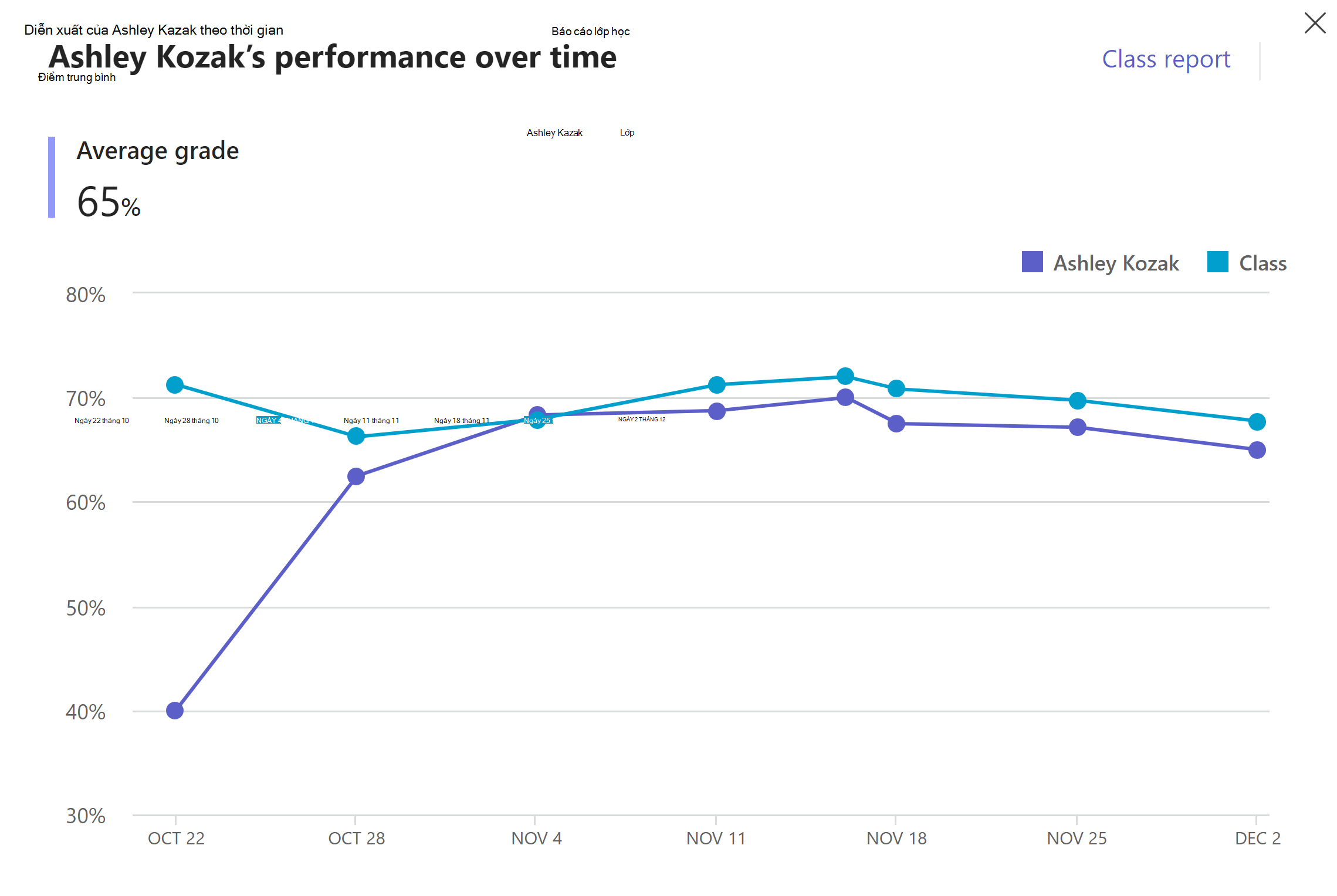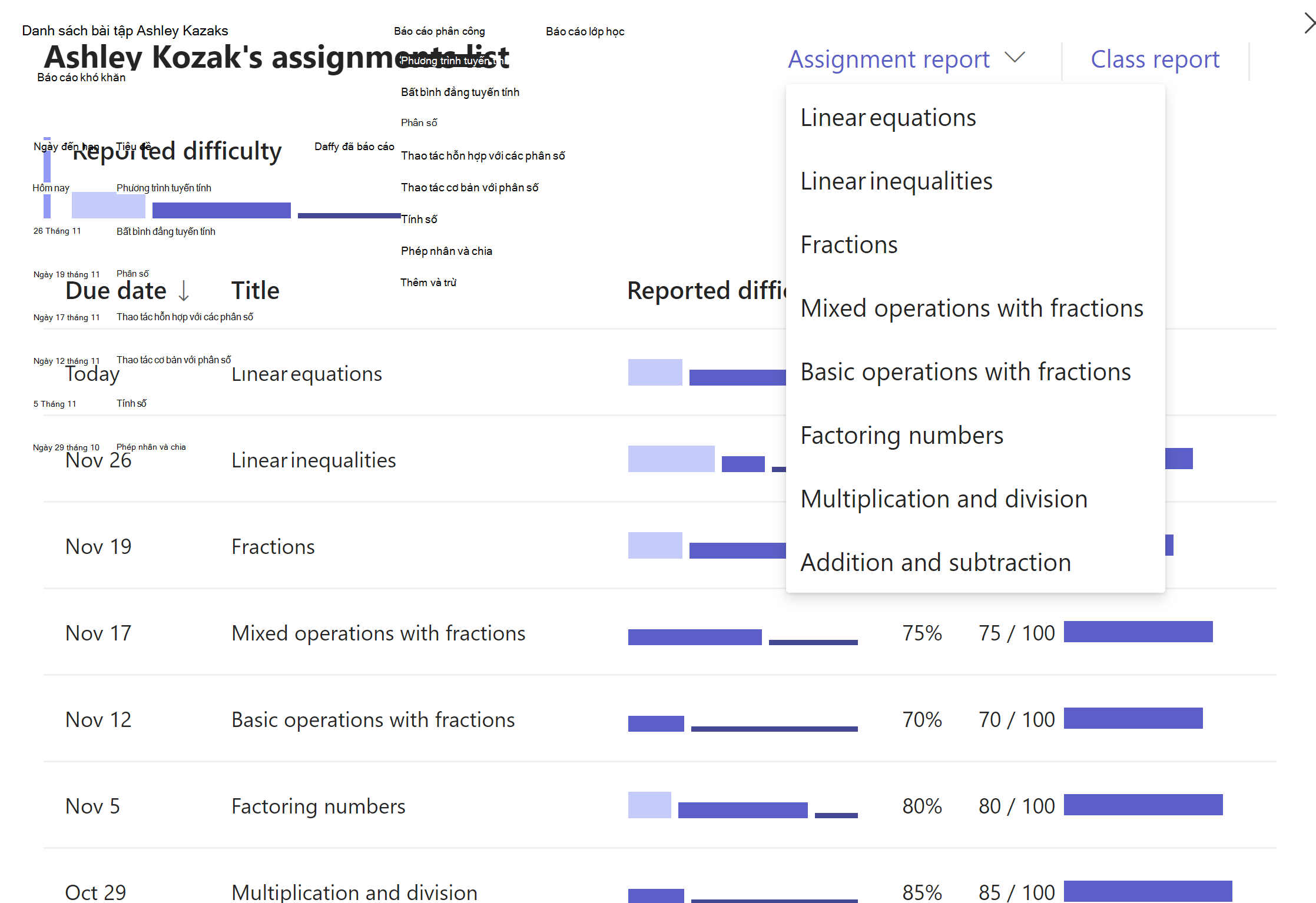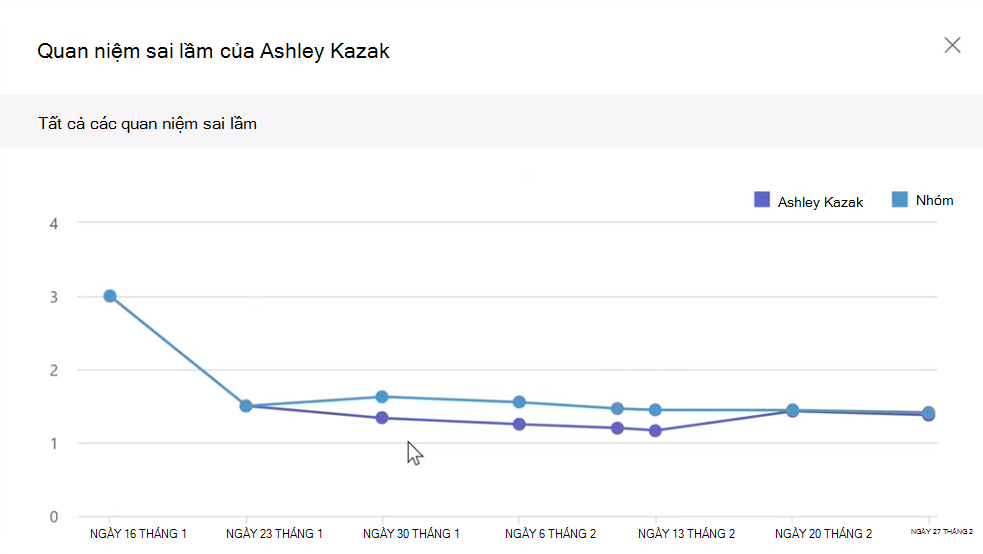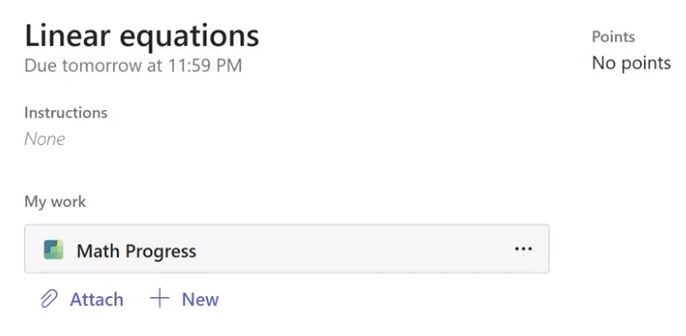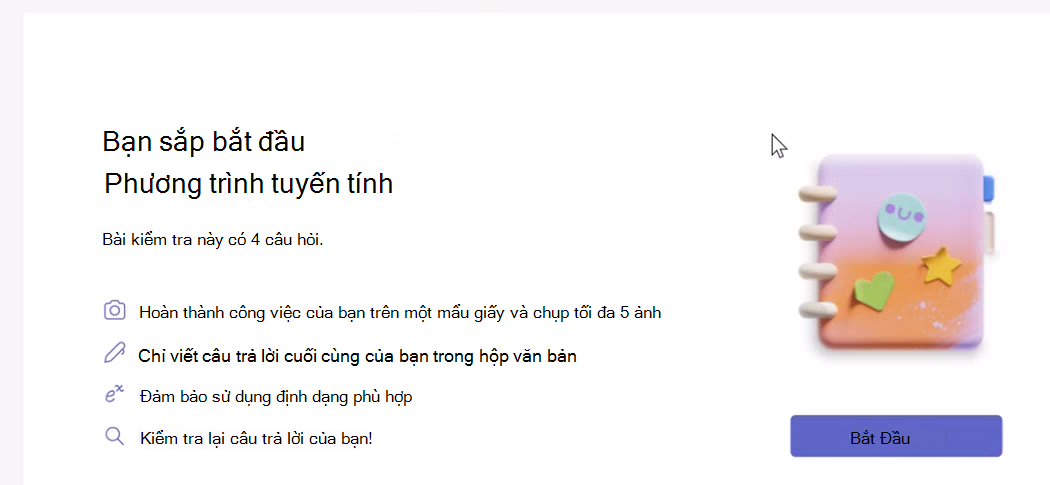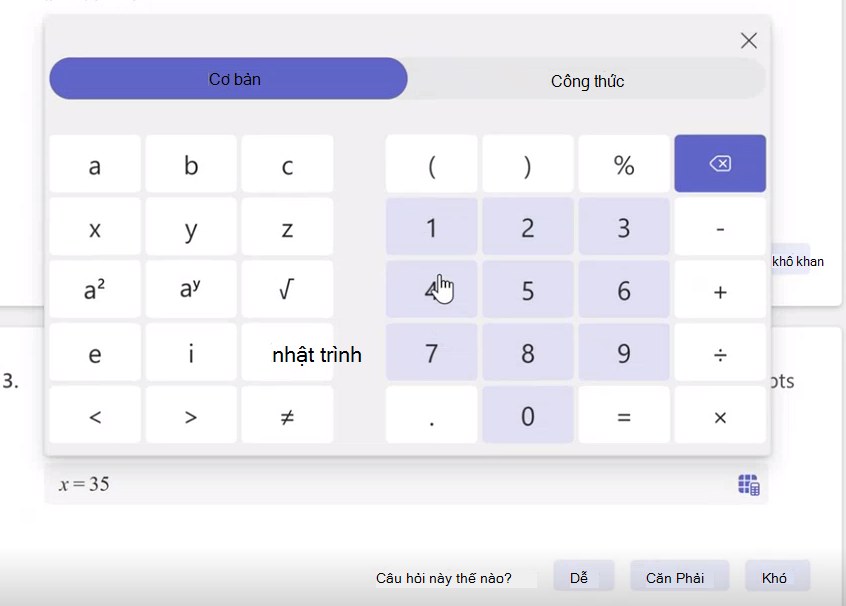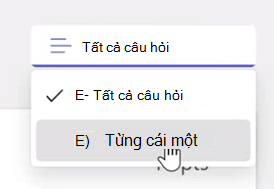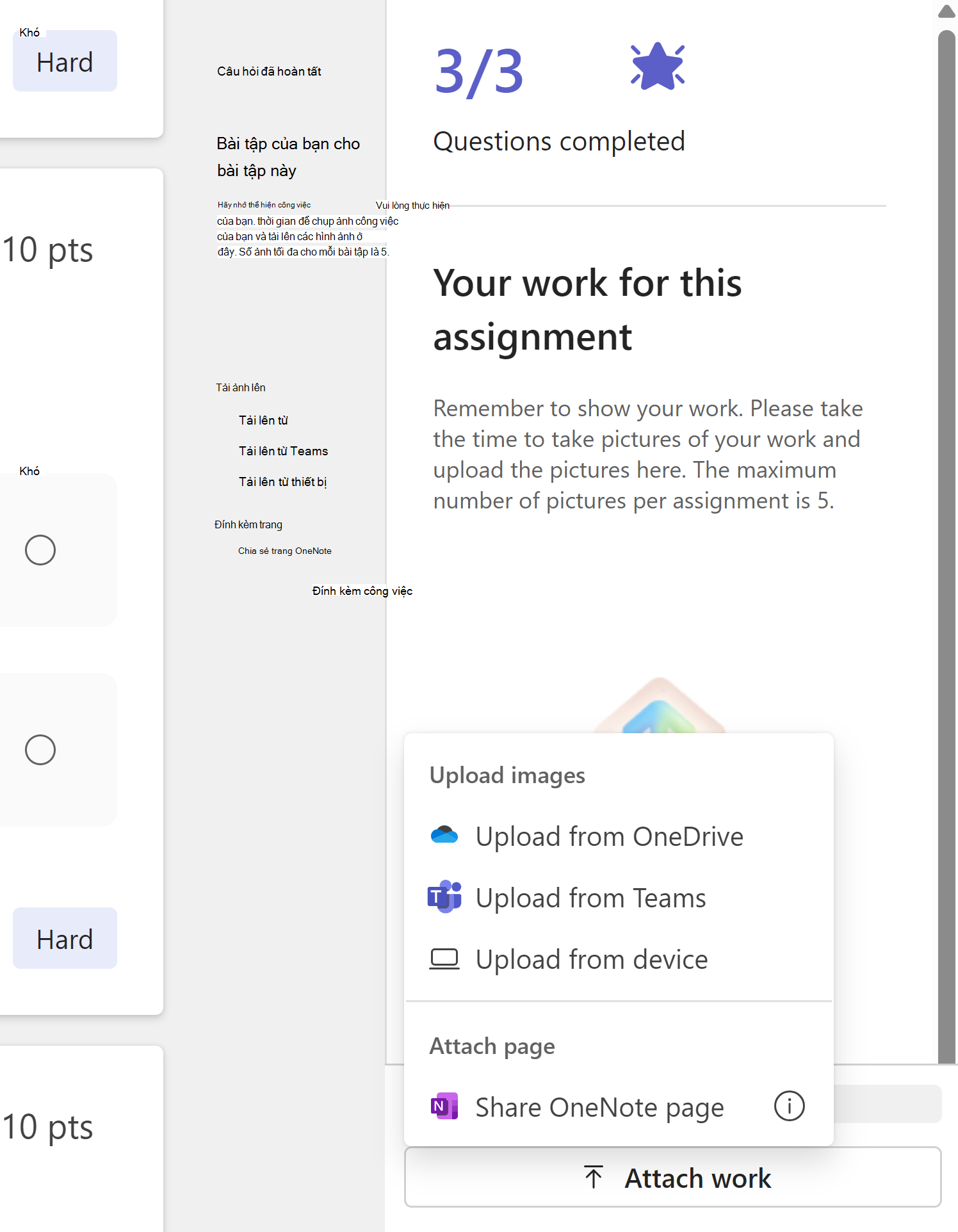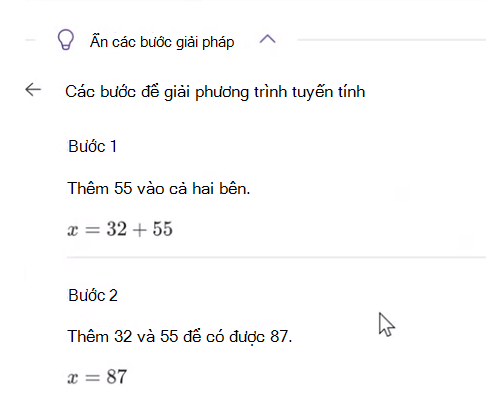Giảng viên hiện có khả năng dễ dàng tạo các bài kiểm tra Toán và bài tập về nhà.
Cách tạo bài tập Tiến trình môn Toán bạn
1. Chọn nhóm lớp.
2. Chọn Tạo bài tập mới.
3. Dẫn hướng xuống đến Công cụ tăng tốc học tập, chọn Tiến độ toán học. Điều này sẽ cho phép bạn đính kèm tài Tiến trình môn Toán vào bài tập này.
4. Chọn tab Tạo để bắt đầu sử dụng hỗ trợ AI cho bài tập này.
5. Chọn một tùy chọn từ menu thả xuống Thể loại.
6. Chọn một chủ đề.
7. Chọn nút Tạo .
AI của Microsoft sẽ cung cấp ví dụ về các vấn đề về sự phức tạp khác nhau dựa trên danh mục và chủ đề được chọn. Giờ đây, bạn có thể chọn sự cố nào cần đưa vào bài tập của mình bằng cách chọn thẻ.
Các sự cố bạn đã chọn sẽ xuất hiện trong pa-nen Câu hỏi Bài tập.
Lưu ý: Nếu chủ đề mong muốn của bạn không được hỗ trợ cho việc tạo sự cố, bạn có thể tạo câu hỏi của mình bằng cách dẫn hướng đến tab Tạo của riêng bạn.
8. Chọn nút Tiếp theo để tiếp tục.
9. Trên màn hình tiếp theo, tất cả các vấn đề bạn đã chọn sẽ xuất hiện dưới dạng câu hỏi nhiều lựa chọn theo mặc định. Câu trả lời sẽ được điền sẵn với câu trả lời chính xác được hiển thị. Ngay cả những câu trả lời gây mất tập trung cũng được AI tạo ra để phản ánh các lỗi thường gặp mà học sinh có thể đưa ra trong việc giải quyết vấn đề, vì vậy chúng không phải là số hay cụm từ ngẫu nhiên.
10. Bạn có thể chỉnh sửa bất kỳ sự cố nào bằng cách chọn nút Chỉnh sửa.
-
Có thể sửa tất cả các trường trả lời trong sự cố.
-
Thay đổi kiểu câu hỏi từ Nhiều Lựa chọn thành Câu trả lời Ngắn.
11. Bạn cũng có thể tùy chỉnh bài tập của mình bằng công tắc chuyển đổi cho:
-
Hiển thị công việc của bạn: Nếu được chọn, học sinh sẽ được yêu cầu tải lên hình ảnh bài tập của mình. Học viên có thể thực hiện điều này bằng cách chia sẻ hình ảnh hoặc liên kết đến các trang OneNote của họ với công việc của họ.
Lưu ý: Microsoft Teams Education không thực hiện bất kỳ phân tích hình ảnh đã tải lên nào. Mọi nội dung trực quan đã tải lên chỉ dành cho nhà giáo dục xem lại.
-
Xếp loại học viên: Cho phép học sinh chia sẻ nếu họ thấy câu hỏi dễ dàng, khó khăn, hoặc chỉ cần trả lời để giúp thu hẹp các khu vực mà họ có thể đang đấu tranh.
Ngẫu nhiên thứ tự câu hỏi: Sắp xếp lại ngẫu nhiên các vấn đề cho mỗi học sinh để giúp ngăn chặn gian lận.
12. Chọn nút Xong khi bạn hài lòng với kết quả. Bạn sẽ được đưa trở lại dạng xem bài tập.
Xem lại các bước tạo bài tập để biếtthêm thông tin về cách phân công bài tập cho lớp của bạn.
Xem xét bài làm của học sinh
1. Điều hướng đến bài tập và chọn bài tập đó.
2. Bạn sẽ có thể xem xét danh sách các học sinh trong lớp và ai đã chấm bài của họ.
Chọn một học sinh đã chấm bài tập.
3. Hầu hết các Tiến trình môn Toán sẽ được tự động chấm điểm. Bảng phân tích về hiệu quả bài tập của học sinh được bao gồm ở đầu bài tập, nơi bạn có thể xem lại điểm tự động, tổng điểm và xếp loại thường xuyên nhất (nếu được bật).
Hình ảnh đã tải lên mà học viên sử dụng để hiển thị bài làm hoặc nối kết đến các trang OneNote của học viên sẽ hiển thị trong pa nen Làm việc của Học viên.
4. Trong một số trường hợp, một câu hỏi sẽ không được tự động chấm điểm và gắn cờ cho "Cần Xem xét."
Chọn menu thả xuống này để đánh dấu câu hỏi cụ thể này là chính xác, không chính xác hoặc chưa hoàn thành.
Khi xem lại các câu trả lời của học sinh, bạn sẽ thấy rằng AI đã suy ra các khái niệm cụ thể mà học sinh có thể đang vất vấtất.
Ngoài ra, nhà giáo dục có thể thay đổi các điểm, cũng như thêm hoặc loại bỏ các quan niệm sai lầm.
Bạn có thể cung cấp phản hồi trong panel phản hồi ở bên phải. Bạn có thể nhập phản hồi này dưới dạng văn bản hoặc ghi lại dưới dạng video và cho phép bạn đính kèm các tệp khác để tham khảo.
Xem dữ liệu học viên trong Thông tin chi tiết
Điều hướng đến tóm tắt của bạn và nhấn vào một trong các thẻ để xem thông tin chuyên sâu về điểm số, điểm và quan niệm sai lầm.
Tùy thuộc vào thẻ, bạn sẽ được hiển thị các dạng xem khác nhau:
a) Điểm - Biểu đồ tiến bộ của học sinh liên quan đến lớp học. Mỗi dấu chấm thể hiện một bài tập. Bạn cũng có thể dẫn hướng đến báo cáo Lớp học để xem dữ liệu điểm Xu hướng và Phân phối cho toàn bộ lớp trong toàn bộ bài tập.
b) Điểm - Điểm này sẽ hiển thị điểm số, điểm số của học sinh và sự khó khăn được báo cáo trong bài tập. Đối với dữ liệu lớp học, bạn có thể dẫn hướng đến Báo cáo Lớp học.
Bạn cũng có thể xem thông tin cho từng bài tập bằng cách chọn thông tin đó từ danh sách thả xuống Báo cáo bài tập. Ở đây, các em sẽ có thể thấy lớp học đã thực hiện như thế nào trên mỗi câu hỏi về bài tập.
c) Quan niệm sai lầm - Báo cáo này sẽ cho bạn thấy sự xuất hiện của quan niệm sai lầm trong các bài tập khác nhau cho học sinh và so với toàn bộ lớp học. Bạn có thể thu hẹp kết quả xuống các lĩnh vực cụ thể của quan niệm sai lầm cho một đại diện rõ ràng hơn về nơi học sinh này có thể đấu tranh để đáp ứng mong đợi.
Hoàn thành bài Tiến trình môn Toán của bạn
Bài tập Tiến trình môn Toán sẽ xuất hiện như minh họa trong hình ảnh dưới đây:
-
Chọn Tiến trình môn Toán.
-
Bạn sẽ thấy bản tóm tắt bài tập.
-
Giáo viên của bạn có thể yêu cầu bạn hiển thị bài làm của mình trên một mẩu giấy riêng biệt. Sau đó, bạn sẽ được yêu cầu chụp ảnh tác phẩm của mình tải lên. Hãy yêu cầu giáo viên, phụ huynh hoặc người giám hộ của bạn hỗ trợ.
3. Chọn nút Bắt đầu .
-
Nhiều lựa chọn vấn đề sẽ yêu cầu bạn để lựa chọn câu trả lời chính xác từ một tập hợp các giải pháp có thể.
-
Các sự cố trong Câu trả lời Ngắn sẽ đi kèm với bàn phím ảo mà bạn có thể sử dụng để giải quyết sự cố.
4. Chọn nút Xong khi hoàn tất.
Bạn sẽ được đưa trở lại bài tập của mình, nơi bạn có thể chọn nút Nộp để trả lại cho giáo viên để chấm điểm.
Xem từng câu hỏi một
Nó có thể khó tập trung. Tiến trình môn Toán chỉ cho phép bạn xem một câu hỏi mỗi lần.
Điều hướng lên đầu bài tập và chọn menu thả xuống để hiển thị các câu hỏi mỗi lần.
Xếp loại câu hỏi của bạn
Có thể phải vật lộn với một số câu hỏi. Nếu giáo viên của bạn đã bật tính năng này, bạn sẽ thấy các tùy chọn để đánh giá câu hỏi một cách dễ dàng, đúng hoặc cứng.
Hiển thị công việc của bạn
Để hiển thị công việc của mình, bạn có thể:
-
Tải lên hình ảnh công việc của bạn:Nếu bạn đã khắc phục sự cố bằng bút và giấy, bạn có thể chụp tối đa 5 ảnh và tải lên
-
Chia sẻ liên kết đến trang OneNote: Nếu bạn đã giải quyết vấn đề trong sổ tay OneNote của mình, bạn có thể chia sẻ liên kết đến trang đó
Cách tải lên hình ảnh trong Tiến trình môn Toán
1. Chụp ảnh mảnh giấy của bạn, nơi bạn cho thấy công việc của bạn. Bạn có thể sử dụng điện thoại hoặc máy ảnh kỹ thuật số.
2. Tải ảnh lên thiết bị của bạn, One Drive hoặc Teams. Bạn có thể cần cha mẹ hoặc người giám hộ trợ giúp bạn với bước này.
3. Tìm nút Tải lên hình ảnh trong pa-nen tiến độ ở bên phải.
Mẹo: Nếu hình ảnh của bạn được lưu trữ trên máy tính, hãy chọn tùy chọn Tải lên từ thiết bị này. Từ đó, bạn có thể tìm và chọn hình ảnh của mình từ các thư mục được lưu trữ trên máy tính hoặc thiết bị di động của mình.
Lưu ý: Cha mẹ và người giám hộ, Microsoft Teams Education không phân tích bất kỳ hình ảnh nào được tải lên nền tảng. Phương tiện trực quan đã tải lên chỉ dành cho giáo viên xem lại.
Bài tập đã chấm điểm
Sau khi bài tập đã chấm điểm được trả về cho bạn, bản tóm tắt về điểm số, tổng điểm và điểm số của bạn sẽ hiển thị.
Bạn có thể xem lại các câu hỏi và dấu hiệu của các câu hỏi do giáo viên chỉ định cũng như các sai sót đã được đưa ra trong giải pháp mà bạn cung cấp. AI cũng sẽ hiển thị cho bạn các bước chính xác để bạn có thể tìm thấy nơi bạn có thể đã bỏ lỡ điều gì đó trong công việc của bạn.